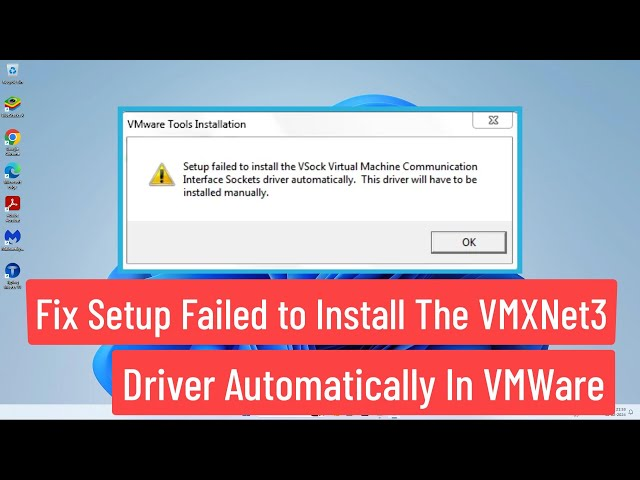Chưa có sản phẩm trong giỏ hàng.
Bạn đang đau đầu vì lỗi “Setup failed to install the vsock virtual machine” khi cài đặt phần mềm ảo hóa trên Windows? Đừng lo lắng, Phan Rang Soft sẽ giúp bạn giải quyết vấn đề này một cách nhanh chóng và hiệu quả. Lỗi này thường xuất hiện khi trình cài đặt không thể cài đặt thành phần “vsock virtual machine”, một thành phần quan trọng cho việc giao tiếp giữa máy ảo và hệ điều hành chủ. Trong bài viết này, chúng tôi sẽ cung cấp cho bạn các giải pháp chi tiết, từng bước để khắc phục lỗi này, giúp bạn tiếp tục trải nghiệm phần mềm ảo hóa một cách trơn tru. Hãy cùng bắt đầu!
Tóm tắt nội dung
Nguyên Nhân Gây Ra Lỗi “Setup failed to install the vsock virtual machine”
Trước khi đi sâu vào các giải pháp, điều quan trọng là phải hiểu rõ nguyên nhân gây ra lỗi này. Có nhiều yếu tố có thể dẫn đến sự cố “Setup failed to install the vsock virtual machine“, bao gồm:
- Lỗi xung đột phần mềm: Các phần mềm ảo hóa khác hoặc phần mềm bảo mật có thể xung đột với quá trình cài đặt.
- Thiếu quyền quản trị: Trình cài đặt có thể không có đủ quyền để cài đặt thành phần “vsock virtual machine”.
- Hệ điều hành lỗi thời: Phiên bản Windows quá cũ có thể không tương thích với phiên bản phần mềm ảo hóa bạn đang cài đặt.
- File cài đặt bị hỏng: File cài đặt phần mềm ảo hóa có thể bị lỗi trong quá trình tải xuống.
- Vấn đề với trình điều khiển thiết bị: Trình điều khiển thiết bị ảo hóa có thể bị lỗi hoặc không tương thích.
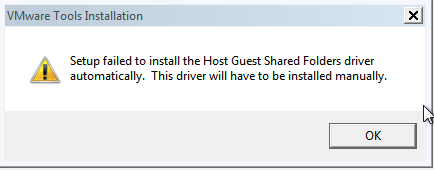
Các Giải Pháp Khắc Phục Lỗi “Setup failed to install the vsock virtual machine”
Dưới đây là các giải pháp chi tiết, từng bước để khắc phục lỗi “Setup failed to install the vsock virtual machine“. Hãy thử từng giải pháp theo thứ tự để tìm ra giải pháp phù hợp nhất với bạn.
1. Chạy Trình Cài Đặt Với Quyền Quản Trị
Đây là giải pháp đơn giản nhất nhưng thường rất hiệu quả. Đảm bảo rằng bạn đang chạy trình cài đặt với quyền quản trị. Để làm điều này, hãy:
- Nhấp chuột phải vào file cài đặt.
- Chọn “Run as administrator” (Chạy với quyền quản trị).
- Tiếp tục quá trình cài đặt và kiểm tra xem lỗi còn xuất hiện không.
2. Tắt Phần Mềm Diệt Virus và Tường Lửa Tạm Thời
Phần mềm diệt virus và tường lửa có thể can thiệp vào quá trình cài đặt và gây ra lỗi “Setup failed to install the vsock virtual machine“. Hãy thử tắt chúng tạm thời và sau đó chạy lại trình cài đặt.
- Tắt phần mềm diệt virus của bạn (ví dụ: Avast, McAfee, Norton).
- Tắt Windows Firewall.
- Chạy lại trình cài đặt.
- Sau khi cài đặt xong, hãy bật lại phần mềm diệt virus và tường lửa.
3. Cập Nhật Windows Lên Phiên Bản Mới Nhất
Một hệ điều hành Windows lỗi thời có thể gây ra nhiều vấn đề tương thích, bao gồm cả lỗi “Setup failed to install the vsock virtual machine“. Hãy đảm bảo rằng bạn đã cài đặt tất cả các bản cập nhật Windows mới nhất.
- Mở “Settings” (Cài đặt) bằng cách nhấn phím Windows + I.
- Chọn “Update & Security” (Cập nhật & Bảo mật).
- Nhấp vào “Check for updates” (Kiểm tra cập nhật) và cài đặt tất cả các bản cập nhật có sẵn.
- Khởi động lại máy tính của bạn sau khi cập nhật.
- Chạy lại trình cài đặt.
4. Gỡ Cài Đặt Các Phần Mềm Ảo Hóa Khác
Nếu bạn đã cài đặt các phần mềm ảo hóa khác trên máy tính của mình (ví dụ: VMware, VirtualBox), chúng có thể xung đột với phần mềm bạn đang cố gắng cài đặt. Hãy thử gỡ cài đặt các phần mềm ảo hóa khác và sau đó chạy lại trình cài đặt.
- Mở “Control Panel” (Bảng điều khiển).
- Chọn “Programs” (Chương trình) > “Programs and Features” (Chương trình và tính năng).
- Chọn phần mềm ảo hóa bạn muốn gỡ cài đặt và nhấp vào “Uninstall” (Gỡ cài đặt).
- Khởi động lại máy tính của bạn sau khi gỡ cài đặt.
- Chạy lại trình cài đặt.
5. Kiểm Tra Tính Toàn Vẹn Của File Cài Đặt
File cài đặt bị hỏng có thể gây ra nhiều vấn đề, bao gồm cả lỗi “Setup failed to install the vsock virtual machine“. Hãy tải lại file cài đặt từ nguồn chính thức và đảm bảo rằng quá trình tải xuống hoàn tất mà không có lỗi.
- Truy cập trang web chính thức của phần mềm ảo hóa bạn đang cài đặt.
- Tải xuống file cài đặt mới nhất.
- So sánh kích thước file tải xuống với kích thước file được liệt kê trên trang web để đảm bảo rằng file không bị hỏng.
- Chạy lại trình cài đặt.
6. Cài Đặt Thủ Công “vsock virtual machine”
Trong một số trường hợp, bạn có thể cần cài đặt thủ công thành phần “vsock virtual machine”. Tuy nhiên, cách thực hiện việc này sẽ khác nhau tùy thuộc vào phần mềm ảo hóa bạn đang sử dụng. Hãy tham khảo tài liệu hướng dẫn của phần mềm ảo hóa của bạn để biết thêm thông tin chi tiết.
7. Kiểm Tra Nhật Ký Sự Kiện Windows (Windows Event Viewer)
Nhật ký sự kiện Windows có thể cung cấp thông tin chi tiết về lỗi “Setup failed to install the vsock virtual machine“. Hãy kiểm tra nhật ký sự kiện để xem có bất kỳ thông báo lỗi nào có thể giúp bạn xác định nguyên nhân gốc rễ của vấn đề hay không.
- Tìm kiếm “Event Viewer” (Trình xem sự kiện) trong menu Start và mở nó.
- Trong khung bên trái, điều hướng đến “Windows Logs” (Nhật ký Windows) > “Application” (Ứng dụng) và “System” (Hệ thống).
- Tìm kiếm các lỗi liên quan đến quá trình cài đặt phần mềm ảo hóa của bạn.
- Đọc mô tả lỗi để xem có bất kỳ thông tin hữu ích nào không.
8. Sử Dụng Công Cụ Sửa Lỗi Hệ Thống (System File Checker – SFC)
Công cụ System File Checker (SFC) có thể giúp bạn quét và sửa chữa các file hệ thống bị hỏng. Hãy thử chạy công cụ SFC để xem nó có thể giải quyết vấn đề hay không.
- Mở Command Prompt với quyền quản trị.
- Nhập lệnh “sfc /scannow” và nhấn Enter.
- Đợi cho quá trình quét và sửa chữa hoàn tất.
- Khởi động lại máy tính của bạn.
- Chạy lại trình cài đặt.
9. Vô Hiệu Hóa Hyper-V (Nếu Có)
Hyper-V là một nền tảng ảo hóa được tích hợp trong Windows. Đôi khi, Hyper-V có thể xung đột với các phần mềm ảo hóa khác. Nếu bạn không sử dụng Hyper-V, hãy thử vô hiệu hóa nó và sau đó chạy lại trình cài đặt.
- Mở “Control Panel” (Bảng điều khiển).
- Chọn “Programs” (Chương trình) > “Programs and Features” (Chương trình và tính năng).
- Nhấp vào “Turn Windows features on or off” (Bật hoặc tắt các tính năng của Windows).
- Bỏ chọn “Hyper-V”.
- Nhấp vào “OK” và khởi động lại máy tính của bạn.
- Chạy lại trình cài đặt.
Nếu bạn đã thử tất cả các giải pháp trên mà vẫn không khắc phục được lỗi “Setup failed to install the vsock virtual machine“, có thể có một vấn đề phức tạp hơn với hệ thống của bạn. Trong trường hợp này, bạn nên liên hệ với bộ phận hỗ trợ kỹ thuật của phần mềm ảo hóa bạn đang sử dụng hoặc tìm kiếm sự giúp đỡ từ một chuyên gia máy tính.
Xem thêm các thủ thuật và mẹo vặt về Windows tại: https://phanrangsoft.com/category/windows/
Kết Luận
Lỗi “Setup failed to install the vsock virtual machine” có thể gây khó chịu, nhưng với các giải pháp được trình bày trong bài viết này, bạn hoàn toàn có thể khắc phục được nó. Hãy thử từng giải pháp một cách cẩn thận và kiên nhẫn. Chúc bạn thành công!
Nếu bạn cần thêm sự hỗ trợ, đừng ngần ngại liên hệ với chúng tôi:
Thông tin liên hệ:
Hotline: 0865.427.637
Zalo: https://zalo.me/0865427637
Email: phanrangninhthuansoft@gmail.com
Pinterest: https://in.pinterest.com/phanrangsoftvn/
Facebook: https://www.facebook.com/phanrangsoft/
Website: https://phanrangsoft.com/